【jindo のHPを削除したい】ジンドゥーで公開(作成)しているホームページを削除する方法

jindo Free で公開(作成)しているホームページを削除する方法と、アカウントを削除する方法をお伝えしています。
先日、「jindoで作ったホームページを完全に削除したいけど削除の仕方が分からない」という相談を受けました。
jindoは無料で簡単にホームページを作成することができますし、また、必要のなくなったホームページは簡単に削除することができます。
そこで今回は、jindo Free で公開(作成)しているホームページを削除する手順について解説していきます。
また、アカウントの削除方法もあわせて解説していきます。
jindo Free で公開(作成)しているホームページを削除する方法
jindo(ジンドゥー)で公開(作成)している不要になったホームページは、Freeプランで利用している場合であればいつでも簡単に削除することが可能です。
削除ができるのは無料の Free プランのホームページのみになります。
有料プランを利用している場合は、まずは有料プランを解約する必要があります。
jindoにログインする
削除するには、jindoにログインする必要があります。
「メールアドレス」と「パスワード」を入力しログインしましょう。
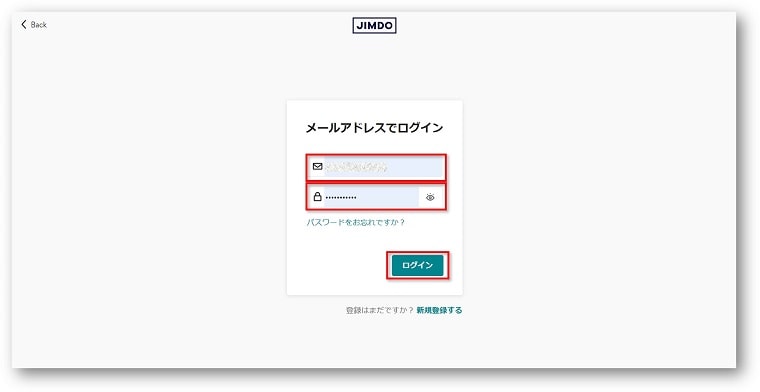
長い間ログインをせず放置していた場合は、パスワードの再設定を求められることがあります。
その場合は、新しいパスワードを設定しないとログインできないため、指示に従いパスワードを再設定してください。
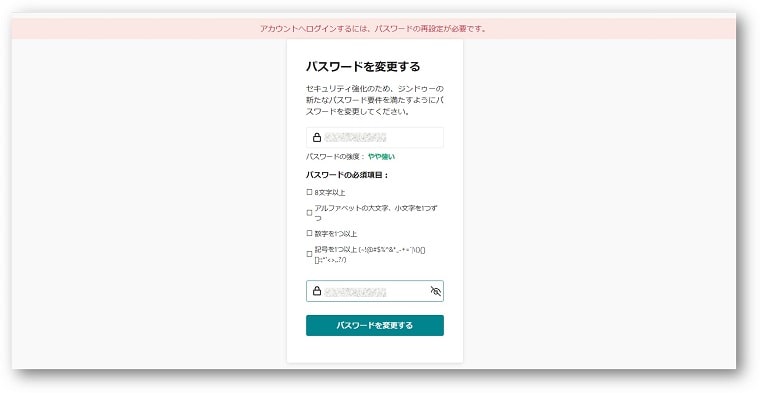
設定が完了すると、以下のような画面が表示され、ログインできるようになります。
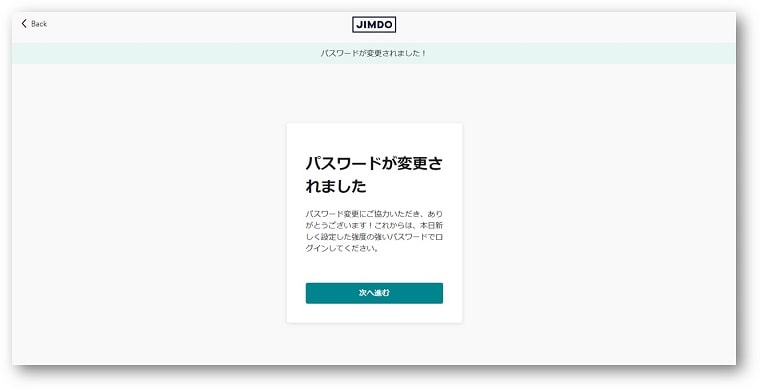
jindo Free で公開(作成)しているホームページを削除する手順
①ジンドゥーアカウントにログインし、削除したいホームページの「ダッシュボードを見る」をクリックします。
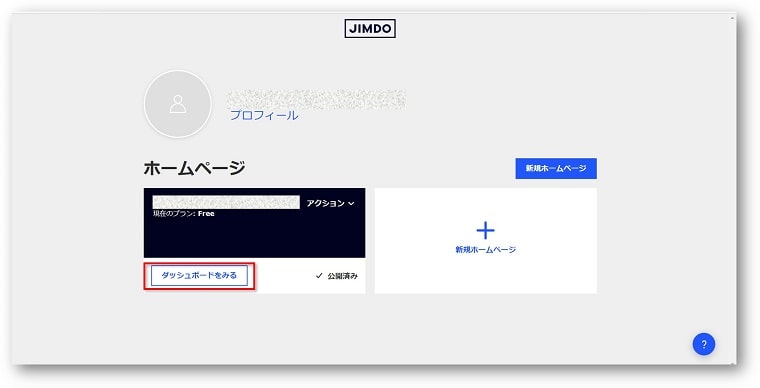
②ダッシュボード画面左側に表示されている「設定」ボタンをクリックします。
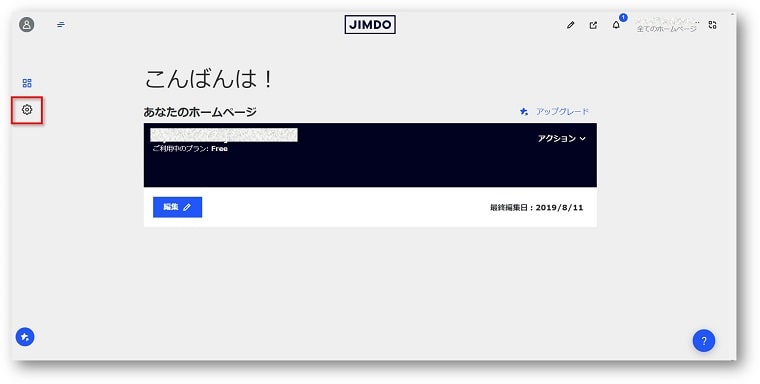
③「ホームページを削除」タブを選択し、「完全にホームページを削除しますか?」のチェックボックスにチェックをし、「ホームページを削除する」をクリックします。

④ホームページが削除されます。
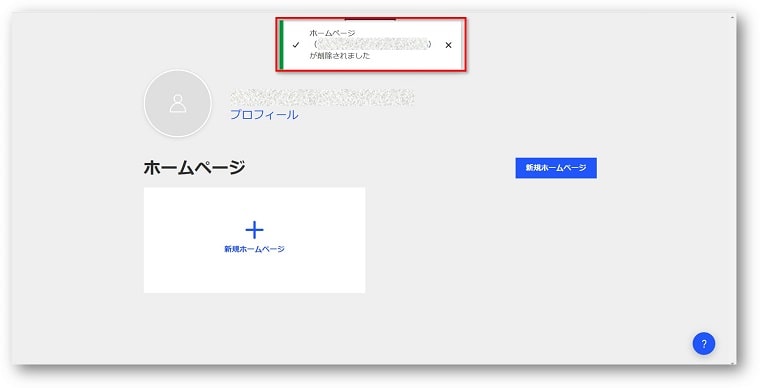
jindo Free のアカウントを削除する方法
jindo Free で公開(作成)しているホームページを削除しても、アカウントは削除されず残ります。
そのため、同じアカウントで新しくホームページを作成することも可能です。
もしも、今後jindoでホームページを作成する予定がない場合は、Freeプランであればアカウントを削除することもできます。
削除ができるのは無料の Free プランのホームページのみになります。
アカウントに有料プランのホームページが含まれている場合は、まずは有料プランの解約手続きをする必要があります。
jindo Free のアカウントを削除する手順
①jindoにログインし、ダッシュボード内の左上にあるプロフィール画像をクリックします。
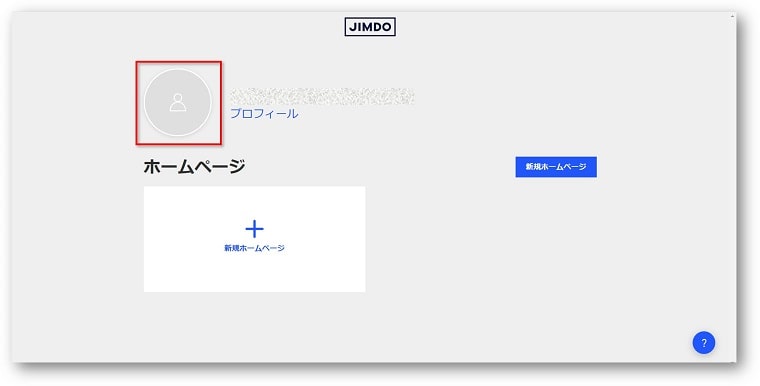
②プロフィール画面が開くので、「アカウント削除」が表示されるまで画面をスクロールし、「アカウント削除」をクリックします。
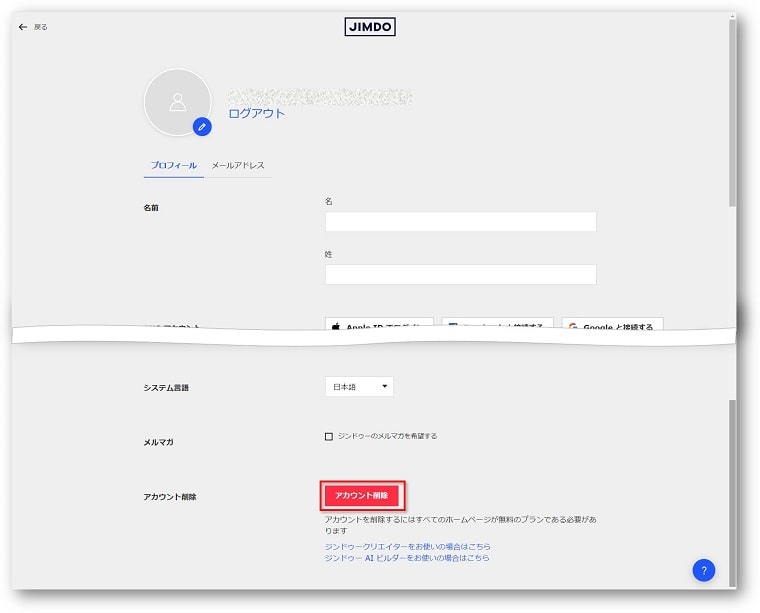
③jindoログインに使用しているメールアドレスを入力し、「私のアカウントとすべてのホームページが完全に削除されることに同意します。」にチェックをし、「アカウント削除」をクリックします。
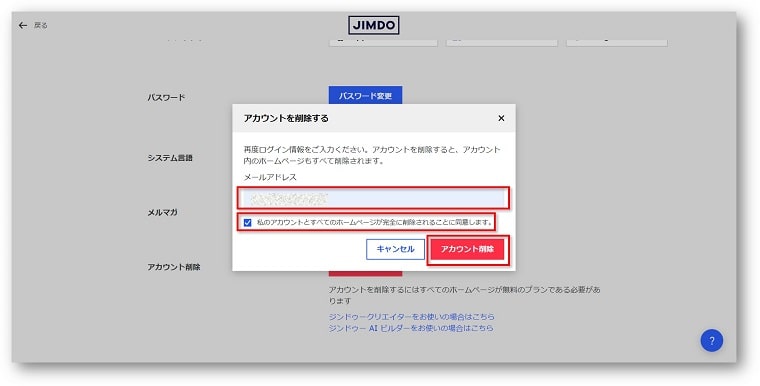
SNSアカウントを使ってjindoのアカウントを作成している場合は、SNSアカウントに登録されているメールアドレスを入力します。
④アカウントと、アカウント内のすべてのホームページが完全に削除されます。
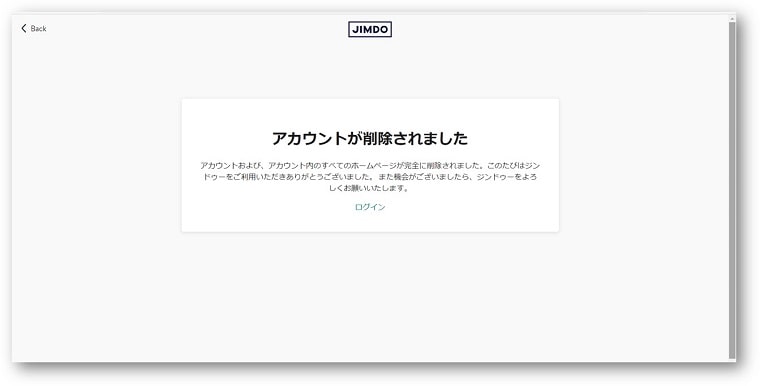
jindoホームページを削除したのに検索に表示されている!?
jindoからホームページを削除しても、検索結果から完全に消えるまでには数週間ほど時間がかかる場合があります。
ホームページが削除されていれば、多少時間はかかるかもしれませんが、検索結果から除外されます。
そのまま放置していても、いずれ検索結果から消えますので問題はありません。
おわりに
jindo Free で公開(作成)しているホームページを削除する方法と、アカウントを削除する方法をお伝えしてきました。
わたし自身も、はじめてホームページを作成したのはjindoでした。
とても簡単で作りやすかったのを覚えています。
今回解説してきたように削除方法もとても簡単なので、興味のある方はホームページ作成にもぜひ挑戦してみてくださいね。
 ちあき
ちあき初心者でも簡単にHPが作成できます!
ちなみに、仕事などのPRとしてHP作成をするなら断然Pro以上の登録がおすすめです。
\公式ページはこちら!/

